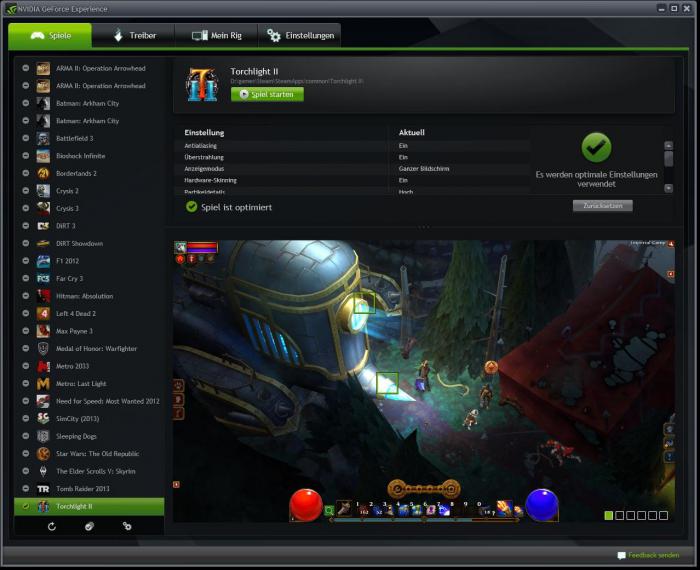Tegenwoordig is de computerwereld ergEen veelvoorkomend probleem is geworden dat regedit soms niet start, hetzij als gevolg van het binnendringen van virussen in het systeem, hetzij na het installeren van software zonder licentie, of vanwege iets anders. Nu zullen we uitzoeken hoe we op de eenvoudigste manieren met dergelijke situaties kunnen omgaan.
Wat is regedit?
Allereerst moet u begrijpen wat inhoudtregedit-opdracht, ingevoerd in het veld Uitvoeren of op de opdrachtregel, voor de uitvoering waarvan het gelijknamige bestand met de extensie .exe verantwoordelijk is. Dit is een oproep aan de standaard Windows-register-editor van elke versie.

Het is mogelijk dat het systeem eenvoudig isgeeft aan dat het bewerken van het register onmogelijk of verboden is, al werkt de gebruiker bijvoorbeeld op zijn eigen terminal met administrator rechten. Overweeg de belangrijkste redenen die ervoor kunnen zorgen dat dergelijke berichten en fouten verschijnen.
Waarom start regedit niet?
Zoals al duidelijk, de redenen voor een dergelijk probleemEr kunnen veel momenten zijn. Van de meest voorkomende zijn er echter enkele de belangrijkste: het verbod op toegang tot het register door de beheerder van een computer of netwerk, de gevolgen van het installeren van een softwareproduct zonder licentie en het binnendringen van virussen in het systeem.
De techniek om dergelijke situaties te corrigeren is echter vrij eenvoudig en vereist geen speciale kennis. Regedit start niet (Windows 8.1)? Geen problemen. Dit kan in slechts een paar minuten worden opgelost.
Regedit start niet (Windows 7, 8, 10): repareren met native tools
We zullen nog geen virussen aanraken, maar we leren dat het mogelijk ismaak er uw eigen systeem van. In dit geval is het in de regel het beste om de zogenaamde Group Policy Client te gebruiken.
Als er een probleem wordt gedetecteerd terwijl regedit dat niet isstart, kunt u met Windows 7, 8 of 10 de opdracht gpedit.msc in uw arsenaal gebruiken, die u ofwel in het menu Uitvoeren of op de opdrachtregel moet invoeren.

Een editorvenster wordt geopend en u moet dit doenzoek de sectie "Systeem" in de beheersjabloonmap in de gebruikersconfiguratietak. Hier in het rechtervenster van de editor staat een regel die de parameters aangeeft van het verbod op het bewerken van het register.
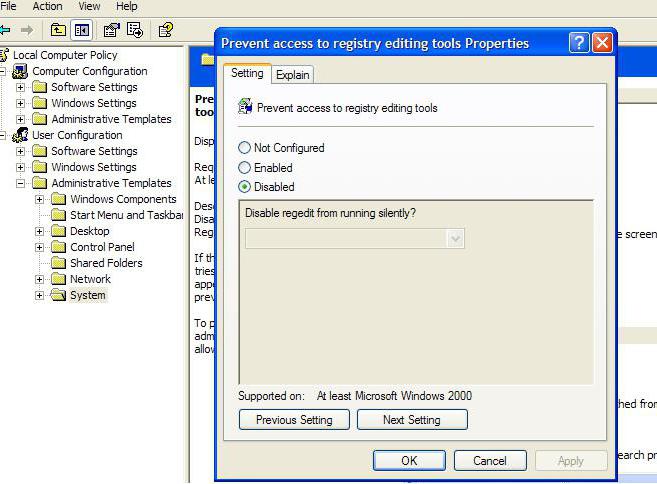
Na dubbelklikken in een nieuw venster hoeft u alleen het vakje "Uitgeschakeld" aan te vinken en de wijzigingen op te slaan.
Deze aanpak werkt voor iedereen even goed."Besturingssystemen" van de Windows-familie. Als regedit echter niet start, moet Windows 10 opnieuw worden opgestart om de wijzigingen door te voeren. Maar, zoals de praktijk laat zien, zijn dit geïsoleerde gevallen. Dit is meestal niet vereist.
AVZ Portable Antivirus gebruiken
Nu een paar woorden over virussen.Het spreekt voor zich dat als de hierboven voorgestelde methode niet helpt, u het systeem volledig moet controleren met een standaard antivirusscanner of draagbare hulpprogramma's zoals Dr. Web Cure It. Maar dit lost het probleem niet altijd op, aangezien sommige virussen of scripts van niet-gelicentieerde programma's hun werk kunnen blokkeren of databases met viruskenmerken kunnen bijwerken. Meestal doet deze situatie zich voor wanneer u uw favoriete GTA-game installeert in de vorm van een gekraakte versie.
Wat te doen als regedit mislukt of zelfsoptimizers zoals CCleaner en RegCleaner? Gebruik een gratis draagbare antivirus zoals AVZ. En hier is waarom. Het is een feit dat de toegang tot de register-editor en de lancering van een fulltime antivirus wordt geblokkeerd door hetzelfde virus, en antivirussen zelf stellen je niet eens in staat je eigen programmabestanden te hernoemen die verantwoordelijk zijn voor het starten van de hoofdservice.
In ons geval moet u eerst het volledige pakket downloadenen pak het uit op elke plaats die handig is op uw harde schijf. Nu moet je het opstartbestand AVZ.exe vinden en het hernoemen (zeg 1AVZ.exe of iets anders, het maakt niet uit). Merk op dat het hernoemen van het uitvoerbare bestand van het antiviruspakket hier een sleutelrol speelt. Dit wordt gedaan zodat het virus zelf de gelanceerde applicatie niet identificeert als een middel om het te bestrijden. We starten het hernoemde bestand en werken de antivirusdatabase online bij.

Nu moet je de zogenaamde "Master" uitvoerentroubleshooting ', waarna' Systeem 'is geselecteerd als een categorie van problemen, en' Alle problemen 'is geselecteerd in het veld beveiligingsniveau. We beginnen de scan. Als er aan het einde van het proces iets wordt gevonden, verschijnt er een bericht dat de systeemdebugger is gedetecteerd. Klik op de knop om problemen op te lossen, dat is alles. Als regedit niet opnieuw start (of zelfs belangrijke programma's bijwerkt), herstarten we het systeem gewoon. Maar in de meeste gevallen helpt de gebruikelijke oplossing zonder opnieuw opstarten.
conclusie
Ten slotte moet nog worden gezegd dat we hebben overwogende meest voorkomende situaties die de meeste gebruikers in de regel tegenkomen, en vooral niet in de computerjungle zijn geklommen. Zoals de praktijk leert, helpen deze twee oplossingen om situaties te corrigeren, niet alleen door het verbod op het bewerken van het register, maar ook door toegang tot enkele andere functies van programma's en applicaties. Zoals u kunt zien, is er niets ingewikkelds of speciaals aan de gegeven oplossingen. Elke gebruiker, zelfs een beginnende gebruiker, kan dit aan.